Jos olet henkilö, joka käyttää usein tietokonetta, sinun kannattaa lukea tämä artikkeli, jota on muokattu tekemään tietokoneesi järjestelmä on puhdas. Puhuimme siitä, kuinka poistaa Windows-asennuksen poistamat ohjelmat yksinkertaisella tavalla regeditillä helposti.
Ennen kuin käytät regedit-järjestelmää ohjelman poistamiseen, näytämme sinulle, miten se tehdään perinteisellä tavalla ja sitten Poista jäljellä olevat tiedostot. Lopuksi selitämme, kuinka poistaa ohjelman tietueet Windows-käyttöjärjestelmässäsi, joten aloitetaan.
Perinteinen sovelluksen asennuksen poisto Windowsissa
Annamme sinulle vaiheet, jotka ovat täysin turvallisia ja luotettavia. Suosittelemme vain, että noudatat niitä kirjeeseen saakka.
- Windowsin kokoonpanopaneeli
- Syötä Windows 10 -asetuksetVoit tehdä tämän painamalla Windows-logoa ja napsauttamalla rataskuvaketta.
- Kun avaat ikkunan, jossa on kaikki Windows-asetukset, valitset vaihtoehdon ”Sovellukset ja ominaisuudet”.
- Siinä näet luettelon kaikista tietokoneellasi olevista sovelluksista.
- Valitse nyt sovellus, jota et enää halua, ja se näyttää sinulle kaksi vaihtoehtoa ”Siirrä” tai ”Poista” valitset loogisesti toisen vaihtoehdon ja siinä kaikki.
- Windowsin ohjauspaneeli
- Kirjoita Windowsin hakukone ”Ohjauspaneeli”.
- Kun avaat ikkunan nimeltä ”Säädä tietokoneen asetuksia”, etsit ”Ohjelmat” -vaihtoehtoa.
- Myöhemmin ilmestyy toinen ikkuna, jossa on kaksi päävaihtoehtoa, valitset sanoman ”Ohjelmat ja ominaisuudet”.
- Nyt näet luettelon sovelluksista, jotka järjestelmä on asentanut.
- Valitse se, jota et halua napsauttamalla sitä hiiren kakkospainikkeella, ja se näyttää sinulle pienen laatikon, jossa lukee ”Poista tai muuta” napsauta sitä. Tämä pyytää sinua vahvistamaan, hyväksyt ja järjestelmä poistaa sen tietokoneeltasi.
Huomautus: Haluamme kertoa, että tämä ja edellinen menettely eivät poista piilotettuja tiedostoja PC-järjestelmästä, jotka saattavat jäädä.
Poista sovelluksen jäännöstiedostot Windowsissa
Seuraavaksi näytämme, kuinka voit poistaa kiintolevyllesi poistamiesi sovellusten tiedostojen jäännökset.
- Poista jäljellä olevat tiedostot AppDatasta
- Syötä Tiedostoselain ja kirjoita C: Program Files.
- Ja kun se avautuu, se etsii tiedostoa, joka liittyy poistettuun sovellukseen.
- Valitse se ja poista se kokonaan.
Tämä on helpoin vaihe, mutta käytännöllinen, joten tällä tavoin poistaisit tietokoneelle jääneet väliaikaiset tiedostot.
Poista kaikki sovellusten jäljet Windowsin rekisteristä
Poista kaikki sovelluksen jäljet a monimutkaisempi prosessi, mutta nykyisillä ohjeilla pystyt saavuttamaan sen. Tämä prosessi suoritetaan Windows-järjestelmärekisterissä, koska olisimme saavuttamassa juuret siitä, missä sovellustiedostot sijaitsevat.
Muista suositeltavasti, minkä tiedoston aiot poistaa, jotta et vahingossa poista väärää tiedostoa.
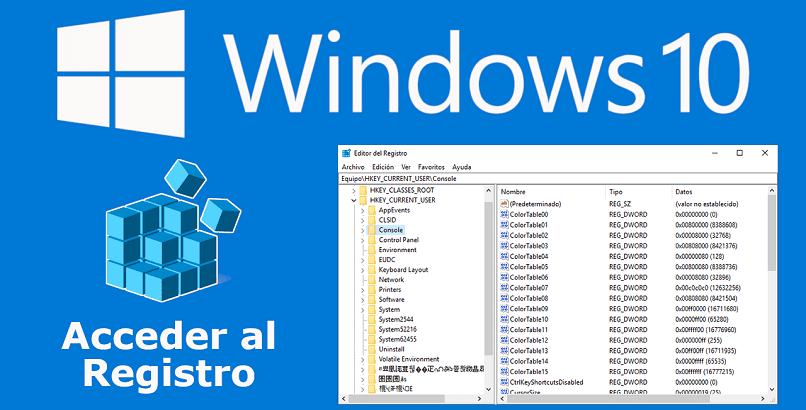
- Avaa ”Suorita” -ikkuna painamalla Windows + R -näppäimiä samanaikaisesti.
- Kun avaan ikkunan kirjoita sana ”regedit” ilman lainausmerkkejä.
- Tämä vie sinut järjestelmän rekisterieditoriin, ikkunan yläosassa on välilehti nimeltä ”Tiedosto”, napsauta sitä ja avaa sitten ”Vie” -vaihtoehto viedäksesi järjestelmän nykyisen tilan.
- Myöhemmin siirryt osoitteeseen HKEY_USRS / .DEFAULT / Software ja etsit tiedostoa, joka liittyy poistamaasi sovellukseen.
- Paina hiiren kakkospainiketta ja valitse Poista-vaihtoehto.
- Siirry nyt rekisterieditorissa kohtaan (HKEYCURRENTUSER Software, HKEYLOCALMACHINE SOFTWARE ja HKEYLOCALMACHINE SOFTWARE Wow6432Node), jotta löydät muut sovellukseen viittaavat tiedostot.
- Siirry sitten ohjelmavalikkoon ja valitse ”Tiedosto> Haku” ja kirjoita sen asennuksen poisto-sovelluksen nimi muiden viitteiden havaitsemiseksi. Jos löydät sen napsauttamalla hiiren kakkospainikkeella ja napsauttamalla poistovaihtoehtoa, olet valmis.
Lyhyesti sanottuna opimme ohjelman poistamisen perinteisellä tavalla, jäljellä olevien tiedostojen poistamisen ja miten se poistetaan kokonaan järjestelmästä. Toivomme, että menestyt ja pystyt poistamaan sovelluksen, jonka et enää halua olla asennettuna Windows-käyttöjärjestelmätietokoneeseen.